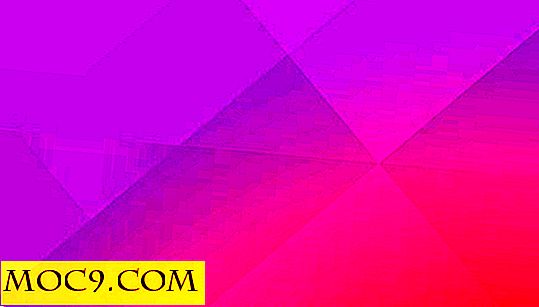Bekijk .Docx-bestanden met Word Viewer voor Windows
Is dit een bekende scène voor jou? Heeft iemand je een bestand gestuurd met de extensie .docx en kun je het niet openen?
Vrees niet, er is hulp onderweg.
Sinds de begintijd van Office 2003 biedt Microsoft een gratis download aan van een applicatie genaamd Word Viewer waarmee gebruikers documenten kunnen openen die met Microsoft Word zijn gemaakt op Windows-computers waarop Office niet is geïnstalleerd.
De waarschuwing hier is dat u naar verschillende installatieprogramma's moet downloaden. De eerste installeert Word Viewer 2003 en de tweede installeert het Office Compatibility Pack. Met deze tweede download kan Word Viewer documenten openen die met Word 2007 zijn gemaakt.
In deze walkthrough heb ik een test.docx-bestand gemaakt en dit naar een onbewerkte Windows XP-installatie gestuurd. Laten we eens kijken hoe ik het heb kunnen bekijken.
Om te beginnen, dit is wat er gebeurt als ik probeer test.docx te openen zonder dat er een viewer is geïnstalleerd:
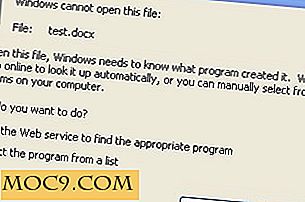
Geeft je niet echt een warm en vriendelijk gevoel, toch? Geen zorgen, open een webbrowser en download de Word Viewer via het Microsoft Downloadcentrum.

Nadat de download is voltooid, klikt u op de knop Uitvoeren of dubbelklikt u op het gedownloade bestand. In Windows XP ziet u de volgende waarschuwing:


Klik op Uitvoeren en volg de wizard. Ik heb de standaardinstellingen voor dit voorbeeld gebruikt.
Uiteindelijk zou u de prompt "Installatie voltooid" moeten zien.

Nadat u op de knop OK hebt geklikt, wordt Word Viewer gestart en wordt geprobeerd een document te openen.

Als u zichzelf wat tijd en energie wilt besparen, kunt u het Microsoft Office Compatibility Pack van het Microsoft Downloadcentrum pakken en het installeren voordat u de Word Viewer voor het eerst start. Als u niet proactief wilt zijn, vraagt Word Viewer u om het te downloaden wanneer u uw eerste .docx-bestand probeert te openen.

Als u op Ok klikt, wordt een browser geopend en gaat u naar de downloadpagina.
Net als de eerste installatie is deze heel eenvoudig. Na het overslaan van de beveiligingswaarschuwing volgt u de aanwijzingen op het scherm voor een snelle installatie.




Nadat u deze installatie hebt voltooid, opent u Word Viewer opnieuw. Merk je iets anders op?
Het pictogram wordt nu weergegeven als het Microsoft Word-documentpictogram.

Hier is een zij aan zij vergelijking van het geopende bestand in Word 2007 (aan de linkerkant) en Word Viewer (aan de rechterkant).


Ziet er perfect uit voor mij!
Hoewel het pictogram is bijgewerkt bij het openen van een bestand vanuit Word Viewer, is het pictogram op mijn bureaublad niet bijgewerkt totdat ik het systeem opnieuw opgestart. Het is ook goed om te weten dat je nu kunt dubbelklikken op een .docx (of .doc) bestand en Word Viewer zal het automatisch openen.
Welke kijker gebruikt u voor .docx-bestanden?